专业的浏览器下载、评测网站
UC浏览器怎么缓存视频?UC浏览器视频缓存图文教程
2020-07-23作者:浏览器之家来源:本站原创浏览:
UC浏览器是一款功能非常强大的手机浏览器,今天小编给大家介绍一下UC浏览器中的视频缓存功能。通过UC浏览器的视频缓存功能能够将网页中的视频缓存到手机中,这样就可以在没有网络的时候观看缓存过的视频了。那么UC浏览器怎么缓存视频呢?其实方法很简单,下面小编就分享一下UC浏览器视频缓存图文教程,有需要的朋友一起来看看吧。
1、首先我们在UC浏览器中随意打开一个可以缓存的视频,在该视频播放页面应该有一个如下图所示的下载图标,点击该图标就可以将视频缓存到我们的手机里了。
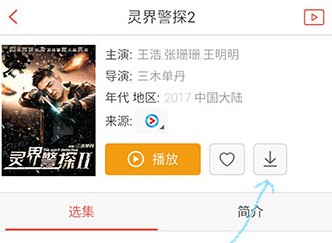
2、下载的视频可以在“我的视频”中查看,点击UC浏览器底部的“菜单”图标,在弹出的菜单窗口中就可以找到“我的视频”功能入口了,我们点击进入其中。
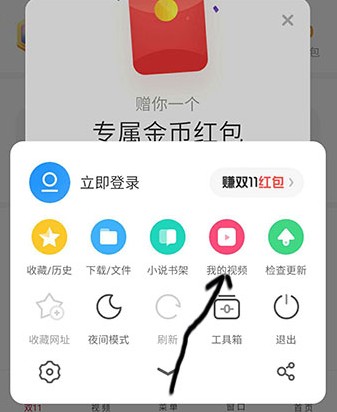
3、在“我的视频”按钮下就能看到正在缓存视频和已经缓存视频,视频缓存的速度依赖于我们的网速和视频网站所能提供的速度,所以,接下来就是耐心等待就好啦,等到视频缓存完成就可以离线观看啦。
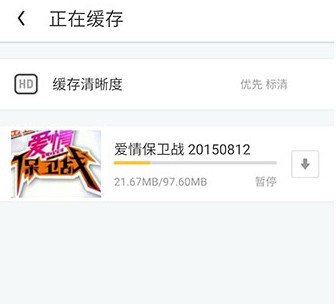
以上就是浏览器之家小编总结的UC浏览器视频缓存图文教程,大家按照上面的方法来进行操作,就可以轻松缓存网页中的视频了。
UC浏览器视频缓存图文教程
这里需要先说明一下,UC浏览器的视频缓存功能并非所有的视频都可以缓存的,有些视频看似是有缓存按钮。我们这里仅介绍可以缓存的视频怎么用UC浏览器缓存,对于没法缓存的视频,那就只能使用相关的APP来缓存了。1、首先我们在UC浏览器中随意打开一个可以缓存的视频,在该视频播放页面应该有一个如下图所示的下载图标,点击该图标就可以将视频缓存到我们的手机里了。
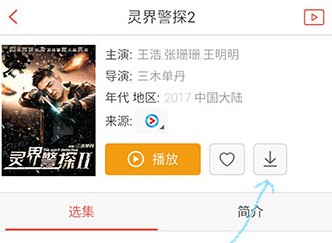
2、下载的视频可以在“我的视频”中查看,点击UC浏览器底部的“菜单”图标,在弹出的菜单窗口中就可以找到“我的视频”功能入口了,我们点击进入其中。
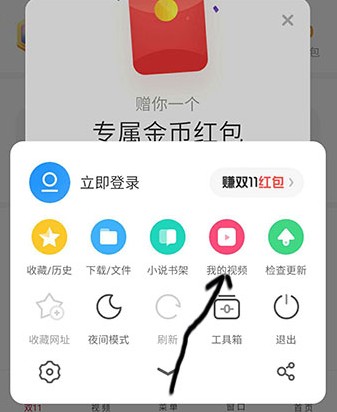
3、在“我的视频”按钮下就能看到正在缓存视频和已经缓存视频,视频缓存的速度依赖于我们的网速和视频网站所能提供的速度,所以,接下来就是耐心等待就好啦,等到视频缓存完成就可以离线观看啦。
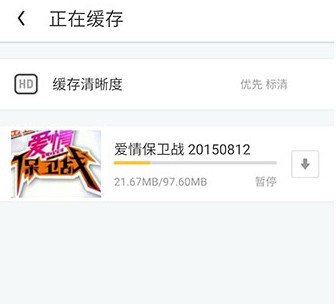
以上就是浏览器之家小编总结的UC浏览器视频缓存图文教程,大家按照上面的方法来进行操作,就可以轻松缓存网页中的视频了。
猜你喜欢
热门文章
本类排行
相关下载
关注手机站